win7怎么设置图标和文本大小|win7让图标和文本变大的设置方法
更新日期:2023-08-25 01:00:37
来源:投稿
手机扫码继续观看

win7系统要怎么调整图标和文本大小?有些电脑显示器不够大,但是分辨率特别高,这时候图标和文字就会显示得特别小,影响观感,容易引起视觉疲劳,所以我们需要让图标或者文本显示的更大。下面系统城小编跟大家分享win7旗舰版让图标和文本变大的设置的方法。
具体步骤如下:
1、桌面空白处鼠标右击,选择屏幕分辨率 ;

2、点击放大或缩小文本和其他项目;
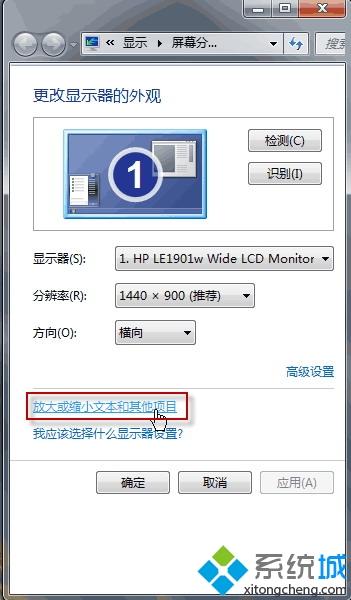
3、选择合适的大小选项后,单击应用 ;

当然, 也可以自定义文本大小的比例;
(1)、单击设置自定义文本大小;
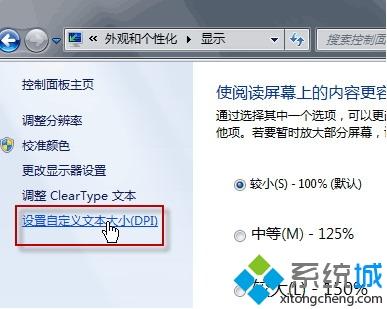
(2)、拉动比例尺至合适的百分比;
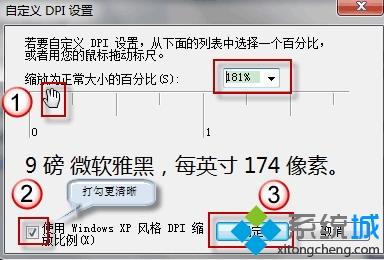
(此处,如果在使用 Windows XP 风格 DPI 缩放比例 复选框前打勾。可以使没有设计为高 DPI 的程序中的文本和屏幕项目更清晰;为了显示更清晰,勾上比较好)
(3)、此时,右边的列表中会出现一个新的选项,选中,单击应用。
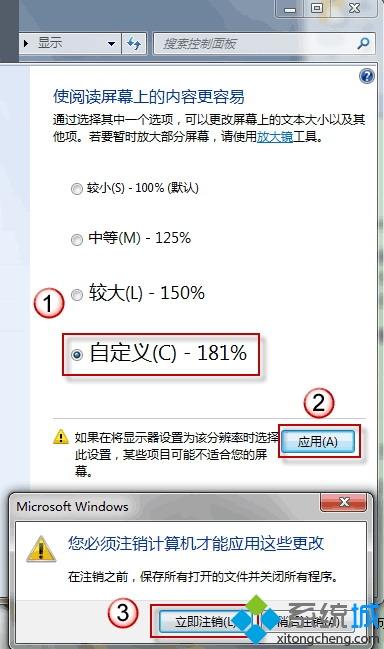
以上就是win7系统调整图标和文本大小的方法,有需要的用户可以参考上面的方法来操作。
该文章是否有帮助到您?
常见问题
- monterey12.1正式版无法检测更新详情0次
- zui13更新计划详细介绍0次
- 优麒麟u盘安装详细教程0次
- 优麒麟和银河麒麟区别详细介绍0次
- monterey屏幕镜像使用教程0次
- monterey关闭sip教程0次
- 优麒麟操作系统详细评测0次
- monterey支持多设备互动吗详情0次
- 优麒麟中文设置教程0次
- monterey和bigsur区别详细介绍0次
系统下载排行
周
月
其他人正在下载
更多
安卓下载
更多
手机上观看
![]() 扫码手机上观看
扫码手机上观看
下一个:
U盘重装视频










